Les téléviseurs sont meilleurs que les smartphones pour diffuser des médias en streaming et regarder des matchs en direct grâce à leurs écrans plus grands. Mais que se passe-t-il si vous souhaitez afficher des photos ou regarder des vidéos stockées sur votre téléphone sur un écran plus grand ? Android facilite la mise en miroir de l'écran de votre téléphone sur un téléviseur intelligent compatible.
En fonction de l'appareil Android dont vous disposez, vous pouvez compter sur l'une des méthodes suivantes pour refléter son écran sur votre téléviseur. Vérifier Comment mettre en miroir l'écran Android sur un ordinateur Windows ou Mac sans privilèges root.
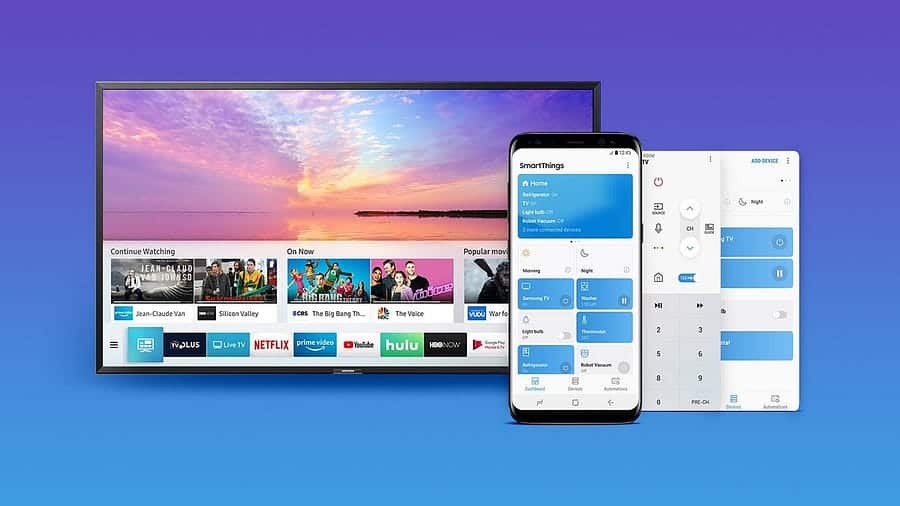
Utilisez la fonction de diffusion intégrée aux applications
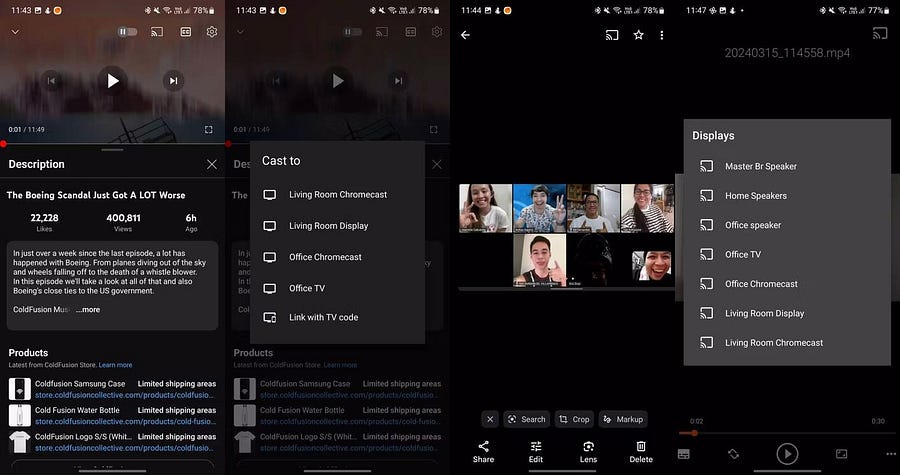
Le moyen le plus simple de refléter l'écran de votre téléphone sur votre téléviseur intelligent consiste à utiliser la fonction de diffusion intégrée des applications prises en charge. Par exemple, lorsque vous regardez une vidéo sur YouTube, vous verrez une icône Cast au coin. Cliquez simplement dessus et vous verrez tous les appareils pris en charge vers lesquels vous pouvez envoyer des vidéos sans fil.
Cette fonctionnalité est également disponible dans d'autres applications, telles que Google Photos, VLC pour Android, Netflix, Amazon Prime, etc. Vous pouvez utiliser ce bouton pour visualiser rapidement des photos ou regarder des vidéos sur grand écran.
Mettez en miroir l'écran de votre téléphone Android à l'aide de l'application Google Home
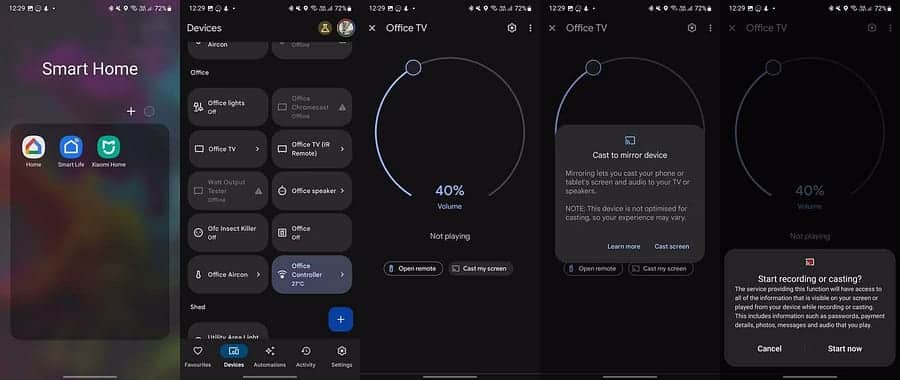
Bien que le bouton Soumettre Les applications intégrées constituent une solution pratique, mais toutes les applications n'ont pas cette fonctionnalité. Dans de tels cas, vous pouvez facilement refléter l'écran de votre téléphone à l'aide de l'application Google Home. Cependant, vous devez configurer votre Google Chromecast ou votre Smart TV avec votre compte Google avant de pouvoir le faire facilement. Vérifier Comment afficher l'écran Android sur un ordinateur via WiFi ou USB facilement et en douceur.
Une fois que vous avez associé votre appareil Chromecast ou votre téléviseur intelligent compatible Chromecast à votre compte Google, voici comment diffuser du contenu sans fil depuis Android vers votre téléviseur :
- Ouvrez l'application Google Home et appuyez sur l'onglet « Appareils ».
- Sélectionnez le téléviseur sur lequel vous souhaitez refléter votre écran Android.
- Clique sur Ecrire mon écran. Lorsqu'une fenêtre contextuelle apparaît, appuyez sur « Envoyer l'écran ».
- La plupart des téléphones demanderont une confirmation pour commencer l'enregistrement ou l'envoi. Clique sur commencez maintenant.
Ainsi, votre téléviseur intelligent reflétera tout sur votre téléphone. Lorsque vous avez terminé l'envoi, faites glisser votre doigt depuis le haut de l'écran de votre téléphone pour afficher les notifications. Ensuite, appuyez sur la flèche vers le bas dans la notification de l'écran d'envoi, puis appuyez sur Déconnecter.
Mettez en miroir l'écran de votre téléphone Galaxy avec Samsung Smart View
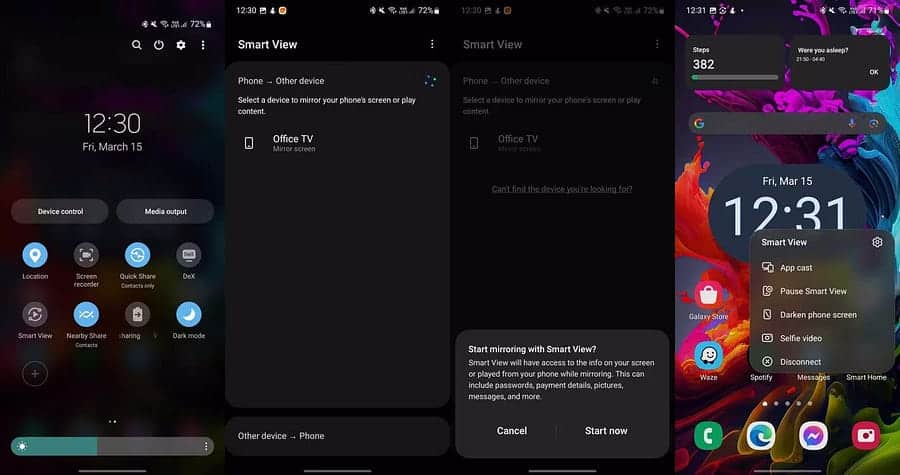
Vous pouvez utiliser la fonction Smart View de Samsung pour refléter votre écran Android si vous possédez un téléphone Samsung, par exemple Samsung Galaxy S24 Ultra Que nous avons examiné.
Vous n'avez pas besoin de configurer un appareil domestique pour que Smart View fonctionne. Tout ce que vous avez à faire est de vous assurer que votre smart TV et votre appareil Android sont connectés au même réseau Wi-Fi. Suivez ensuite les deux étapes suivantes :
- Cliquez sur le bouton Smart View dans le panneau des paramètres rapides de votre téléphone Samsung.
- Attendez que Smart View trouve automatiquement les appareils compatibles dans le téléphone -> onglet Autres appareils. Sélectionnez votre téléviseur dans la liste des appareils qui apparaît.
- Lorsque vous obtenez une fenêtre contextuelle de confirmation, cliquez sur commencez maintenant.
Vous devriez voir instantanément l’écran de votre téléphone sur votre téléviseur. Le menu de contrôle Smart View sera masqué sur le côté droit de votre smartphone ; Faites glisser le bord droit vers la gauche sur la barre d'outils Smart View pour afficher des options telles que la vidéo Selfie, la diffusion d'applications, l'assombrissement de l'écran, la pause de Smart View et la déconnexion. Vérifier Un bref guide sur la mise en miroir d'écran sur Roku.
Ce sont les moyens les plus rapides et les plus simples de refléter sans fil l'écran de votre téléphone Android sur un téléviseur intelligent, et ils fonctionneront que vous utilisiez Chromecast, Google TV ou un téléviseur LG exécutant webOS.
Si vous souhaitez plus d'options de communication, consultez notre guide sur Connectez le téléphone Android au téléviseur. Alternativement, si votre connexion Internet est médiocre et que vous souhaitez une connexion physique plus fiable, vous pouvez connecter votre téléphone au téléviseur via USB.







